'>
Niedziałający skaner to częsty problem w systemie Windows 10, szczególnie w nowym systemie Windows 10. Jeśli skaner nie działa w systemie Windows 10, nie martw się. Nie jesteś sam. Wielu użytkowników systemu Windows 10 zgłosiło ten problem. Możesz rozwiązać problem za pomocą jednego z poniższych rozwiązań.
Istnieją trzy rozwiązania, które możesz spróbować rozwiązać. Być może nie będziesz musiał wypróbowywać ich wszystkich. Po prostu wypróbuj je jeden po drugim, aż znajdziesz ten, który działa dla Ciebie.
Solut ion 1: Napraw uszkodzone pliki systemowe
Przyczyną problemu mogą być uszkodzone pliki systemowe. Aby sprawdzić i naprawić uszkodzone pliki, wykonaj następujące kroki:
1) Przytrzymaj Logo systemu Windows i naciśnij R w tym samym czasie, aby wywołać pole uruchamiania.
2) Typ do md i kliknij dobrze przycisk.

3) Po otwarciu wiersza polecenia wpisz sfc / scannow i naciśnij Wchodzić .
Proces ten potrwa kilka minut, aż weryfikacja zostanie zakończona w 100%.
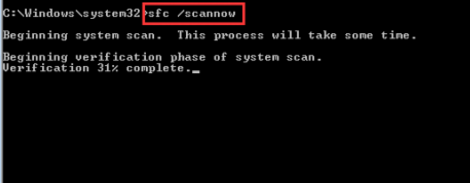
Uwaga że musisz uruchomić to polecenie jako administrator. Jeśli nie, po uruchomieniu zostanie wyświetlony następujący komunikat. W takim przypadku otwórz wiersz polecenia jako administrator i spróbuj ponownie.
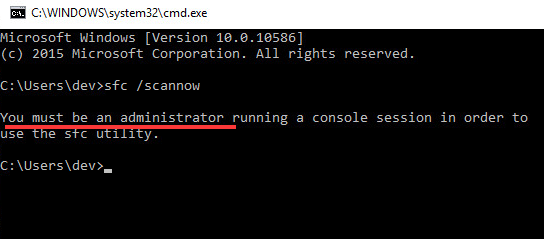
Jeśli nie masz pewności, jak otworzyć wiersz polecenia jako administrator, zapoznaj się z Jak otworzyć wiersz polecenia jako administrator w systemie Windows .
Rozwiązanie 2: Skonfiguruj usługi pokrewne
Jeśli niektóre usługi pokrewne nie zostaną uruchomione, skaner nie będzie działał poprawnie.
Oto powiązane usługi. Upewnij się, że te usługi są uruchomione:
Zdalne wywołanie procedury RPC
Program uruchamiający proces serwera DCOM
Program mapowania punktów końcowych RPC
Wykrywanie sprzętu powłoki
Windows Image Acquisition (WIA)
Poniższe kroki służą jako odniesienie, jak sprawdzić stan usługi. Proszę, weźmy Wykrywanie sprzętu powłoki na przykład .
1) Przytrzymaj Logo systemu Windows i naciśnij R klucz. Pojawi się okno dialogowe Uruchom.
2) Typ services.msc w polu uruchamiania i kliknij dobrze przycisk.
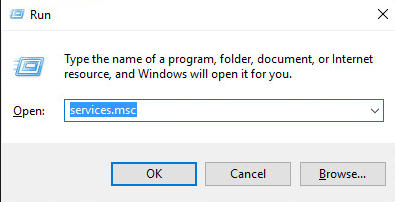
3) Znajdź wykrywanie sprzętu powłoki z Nazwa lista . Kliknij go prawym przyciskiem myszy i wybierz Nieruchomości z menu kontekstowego.
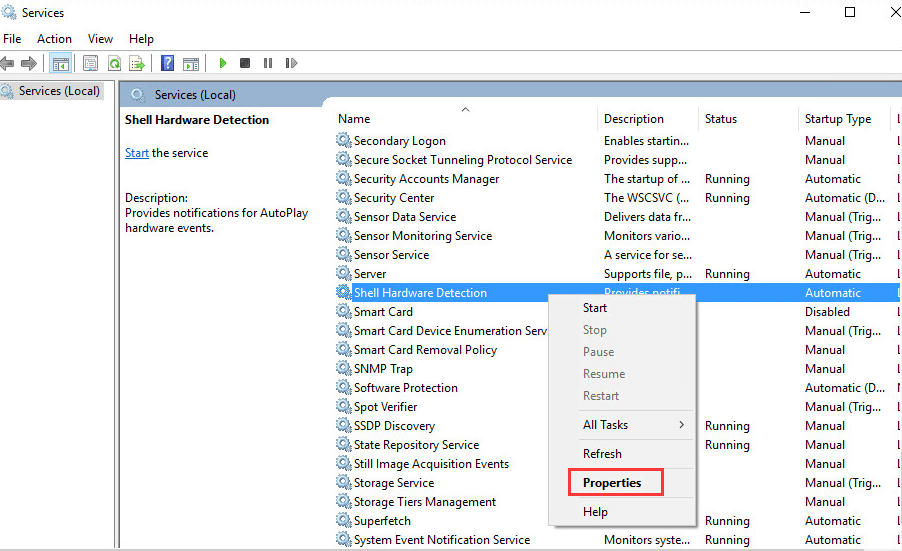
4) Jeśli zobaczysz, że „Stan usługi” to Zatrzymana, kliknij Początek przycisk i dobrze przycisk. Następnie usługa zostanie uruchomiona ponownie.
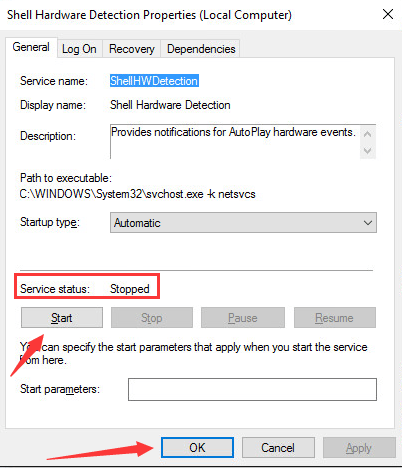
WAŻNE: Powtórz te kroki, aby sprawdzić i skonfigurować inne powiązane usługi.
Rozwiązanie 3: Zaktualizuj sterownik skanera
Jeśli występuje problem ze sterownikiem skanera, skaner nie może skanować poprawnie. Dlatego aktualizacja sterownika może rozwiązać problem. Możesz odwiedzić witrynę producenta skanera, aby pobrać najnowszy sterownik dla systemu Windows 10. W przypadku niektórych modeli producent może nie udostępniać sterownika dla systemu Windows 10. W takim przypadku wypróbuj sterownik dla systemu Windows 7 lub Windows 8, który jest zawsze zgodny z systemem Windows 10.
Jeśli nie masz czasu, cierpliwości lub umiejętności obsługi komputera, aby ręcznie aktualizować sterowniki, możesz to zrobić automatycznie za pomocą Łatwy kierowca .
Driver Easy automatycznie rozpozna Twój system i znajdzie dla niego odpowiednie sterowniki. Nie musisz dokładnie wiedzieć, jaki system działa na Twoim komputerze, nie musisz ryzykować pobrania i zainstalowania niewłaściwego sterownika i nie musisz się martwić, że podczas instalacji popełnisz błąd.
Możesz aktualizować sterowniki automatycznie za pomocą DARMOWE lub Pro wersji Driver Easy. Ale w wersji Pro wystarczy 2 kliknięcia (a otrzymasz pełne wsparcie i 30-dniową gwarancję zwrotu pieniędzy):
1) Pobieranie i zainstaluj Driver Easy.
2) Uruchom sterownik Easy i kliknij Skanuj teraz . Driver Easy przeskanuje komputer i wykryje sterowniki powodujące problemy.
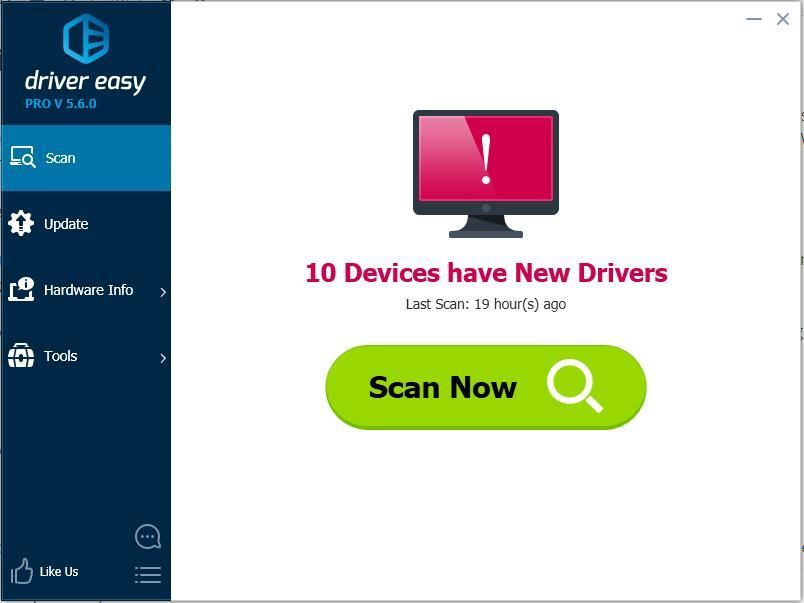
3) Kliknij Aktualizacja obok oznaczonego sterownika skanera, aby automatycznie pobrać i zainstalować odpowiednią wersję tego sterownika (możesz to zrobić w wersji BEZPŁATNEJ).
Lub kliknij Aktualizuj wszystko aby automatycznie pobrać i zainstalować właściwą wersję wszystko sterowniki, których brakuje lub są nieaktualne w systemie (wymaga to wersji Pro - po kliknięciu Aktualizuj wszystko zostanie wyświetlony monit o aktualizację).
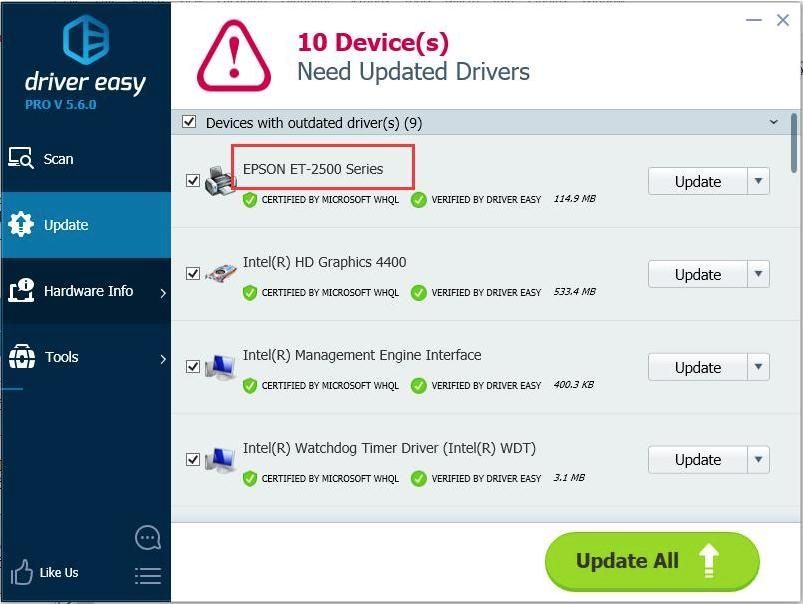
Mam nadzieję, że rozwiązania pomogą Ci naprawić problem ze skanerem, który nie działa w systemie Windows 10. Jeśli masz jakieś pytania, zostaw komentarz. Chętnie poznamy wszelkie pomysły lub sugestie.
![[Rozwiązano] 6 poprawek dotyczących wysokiego użycia procesora w Baldur’s Gate 3 w 2024 r](https://letmeknow.ch/img/knowledge-base/67/6-fixes-baldur-s-gate-3-high-cpu-usage-2024.png)





